CIFilter Transitions : CIFilter 转换
Core Image 过滤器包含了转换。你提供两张图片和一个介于0到1的帧时间;过滤器提供一秒内从第一张图片转换到第二张图片的相应帧。例如下图显示了在0.75秒时的帧画面,正在从纯红色的图片通过星光发射转换动画转换到我自己的图片。(你看不到这张我的图片,因为这个转换,默认会先把第一张图片“爆炸”成纯白色,然后迅速消失,出现第二张图片)
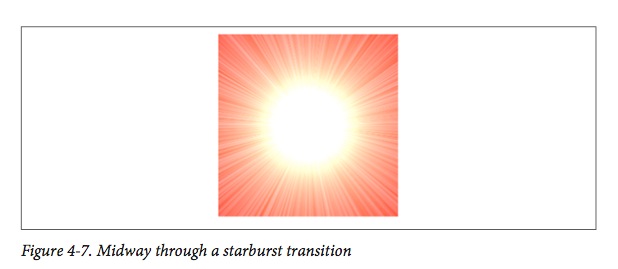
驱动一个Core Image 转换过滤器执行动画是由你决定。因此,我们需要反复快速调用相同方法的途径;在该方法中,我们将请求并绘制转换的每个帧。这可以用NSTimer来做,但是还有一种更好的方法,就是使用 CADisplayLink,这是定时器的一种高效形式,特别是涉及到重复绘制的时候,因为它是直接与显示刷新相关联的(字面上)。显示刷新速率通常为约60分之一秒;实际值是作为CADisplayLink的持续时间,并会进行小幅波动。像一个计时器,CADisplayLink在每次触发时会调用我们的指定方法。我们可以通过设置CADisplayLink的frameInterval属性来减慢这个调用速率。例如,当frameInterval为2时,表示每30分之一秒调用我们的方法。我们还可以通过timestamp属性知道CADisplayLink运行了多长时间。
UIImage* moi = [UIImage imageNamed:@"moi"];
CIImage* moi2 = [[CIImage alloc] initWithCGImage:moi.CGImage];
self->_moiextent = moi2.extent;
CIFilter* col = [CIFilter filterWithName:@"CIConstantColorGenerator"];
CIColor* cicol = [[CIColor alloc] initWithColor:[UIColor redColor]];
[col setValue:cicol forKey:@"inputColor"];
CIImage* colorimage = [col valueForKey: @"outputImage"];
CIFilter* tran = [CIFilter filterWithName:@"CIFlashTransition"];
[tran setValue:colorimage forKey:@"inputImage"];
[tran setValue:moi2 forKey:@"inputTargetImage"];
CIVector* center =
[CIVector vectorWithX:self->_moiextent.size.width/2.0
Y:self->_moiextent.size.height/2.0];
[tran setValue:center forKey:@"inputCenter"];
self->_con = [CIContext contextWithOptions:nil];
self->_tran = tran;
self->_timestamp = 0.0;
我们创建了CADisplayLink,设置它调用我们的nextFrame:方法,然后把它添加到run loop中:
CADisplayLink* link =
[CADisplayLink displayLinkWithTarget:self
selector:@selector(nextFrame:)];
[link addToRunLoop:[NSRunLoop mainRunLoop] forMode:NSDefaultRunLoopMode];
我们的nextFrame:方法的参数是CADisplayLink。我们把初始化的timestamp保存在一个实例变量中,然后根据当前时间和这个timestamp的差异,计算出我们想要的帧。当这个frame值到达1时,动画结束,我们把这个CADisplayLink失效(就像一个定时器),从run loop中移除:
if (self->_timestamp < 0.01) { // pick up and store first timestamp
self->_timestamp = sender.timestamp;
self->_frame = 0.0;
} else { // calculate frame
self->_frame = sender.timestamp - self->_timestamp;
}
sender.paused = YES; // 防止帧丢失
[_tran setValue:@(self->_frame) forKey:@"inputTime"];
CGImageRef moi = [self->_con createCGImage:_tran.outputImage
fromRect:_moiextent];
[CATransaction setDisableActions:YES];
self.v.layer.contents = (__bridge id)moi;
CGImageRelease(moi);
if (_frame > 1.0) {
[sender invalidate];
}
sender.paused = NO;
UIKit Dynamics
UIKit Dynamics 是一系列类的组合,提供了很方便的API来提供在让人联想到现实世界的物理行为的方式制作动画。例如,视图可以受到重力,碰撞,以及瞬时力的作用。
UIKit dynamics 不应该被视为一个游戏引擎。这是有意让它非常卡通化和简单,把视图当作一个矩形块,只能让它们的position(center)和二维空间旋转变换执行动画。而且UIKit dynamics也不是供扩展使用的。就像是实现动画的另一种方式,它只是短暂强调或澄清你的界面功能转换的方式。
使用UIKit dynamics 需要依次配置三个东西:
a dynamic animator 动态动画制作器
一个动态动画,就是一个UIDynamicAnimator实例,是你创建的物理世界的规则。它有一个参考视图,是将要执行动画的视图的父视图,定义了在这个物理世界中的坐标系统。你可以保留这个animator的强引用。你可以让一个animator一直为空,知道你需要;一个animator所在的世界是空的,没有运行,也不占用CPU时间。
a behavior 一个行为
一个UIDynamicBehavior定义了一个视图行为的规则。您通常会使用一个内置的子类,如UIGravityBehavior或UICollisionBehavior。一个animator有一些属性可以控制它的行为,例如addBehavior:, behaviors, removeBehavior:, 和 removeAllBehaviors。一个行为的配置是可以被改变的,即使当动画正在执行,行为也可以添加到动画器上或者从动画器上移除。
An item
一个item 可以是实现了UIDynamicItem协议的任何对象。UIView就是这样的一个对象!你添加一个UIView(是你的动画器参考视图的一个子视图)到一个行为上(属于这个动画器的),从那时起,视图受到了来自这个行为的影响。如果这个行为触发了运动,同时又没有其它的行为阻止,那么视图将会移动(动画器开始执行)。
一些行为可以接收多个items,它提供了addItem:, items, 和 removeItem:这个的方法。其它的可以有一个或者两个items,而且必须从一开始就初始化。
下面我们一起实践一下,我将创建我的动画器和保存它到一个属性中:
self.anim = [[UIDynamicAnimator alloc] initWithReferenceView:self.view];
现在我要让一个self.view 的子视图(一个UIImageView,self.iv)在重力的作用下从屏幕上掉下来。我创建一个UIGravityBehavior,添加到一个动画器,然后把self.iv添加给它:
UIGravityBehavior* grav = [UIGravityBehavior new];
[self.anim addBehavior:grav];
[grav addItem:self.iv];
但是这个落下的视图会永远向下落,这个很浪费内存和CPU资源的。如果在视图离开了屏幕后,我们不需要了,那我们应该移除这个行为(我们也可以从父视图中移除这个视图)。我们可以直接调用removeAllBehaviors把所有的行为移除。
但是我们怎么知道视图已经离开了屏幕呢?UIDynamicBehavior可以有一个action block,会被驱动这个动画的动画器不断重复调用。我将使用这个block来检查self.iv是否还在参考视图的bounds范围内,调用这个动画器的itemsInRect: 方法可以做到(需要注意循环引用):
grav.action = ^{
NSArray* items = [self.anim itemsInRect:self.view.bounds];
if (NSNotFound == [items indexOfObject:self.iv]) {
[self.anim removeAllBehaviors];
[self.iv removeFromSuperview];
}
};
让我们添加一些进一步的行为,如果只是直线落下太无聊,我们可以添加一个UIPushBehavior,来创造一种在开始下落时有种轻微向右的冲动:
UIPushBehavior* push =
[[UIPushBehavior alloc] initWithItems:@[self.iv]
mode:UIPushBehaviorModeInstantaneous];
push.pushDirection = CGVectorMake(2, 0);
[self.anim addBehavior:push];
现在视图会以抛物线向右落下。
接下来,让我们添加一个UICollisionBehavior来使我们的视图撞击屏幕底部“地板”:
UICollisionBehavior* coll = [UICollisionBehavior new];
coll.collisionMode = UICollisionBehaviorModeBoundaries;
[coll addBoundaryWithIdentifier:@"floor"
fromPoint:CGPointMake(0,self.view.bounds.size.height)
toPoint:CGPointMake(self.view.bounds.size.width,
self.view.bounds.size.height)];
[self.anim addBehavior:coll];
[coll addItem:self.iv];
现在视图以抛物线落在屏幕的“地板”上,稍微反弹一点点,然后就停止了。如果反弹更多一点可能会更好。
一个动态item的物理特性是内部的特性,例如反弹力(弹性),这些是由UIDynamicItemBehavior配置的:
UIDynamicItemBehavior* bounce = [UIDynamicItemBehavior new];
bounce.elasticity = 0.4;
[self.anim addBehavior:bounce];
[bounce addItem:self.iv];
我们的视图弹跳得更高了,然而,当它击中地面时,它停止向右移动,所以最终会在地面停止。我更喜欢的效果是,它反弹后,开始转到右边,最后离开屏幕。UICollisionBehavior有一个委托,当碰撞发生时,这个委托会发送消息。我让self作为这个collision行为的委托,当这个委托的消息到达时,我将添加旋转速度到已存在的动态item行为的反弹上,使得我们的视图按顺时针旋转:
-(void)collisionBehavior:(UICollisionBehavior *)behavior
beganContactForItem:(id<UIDynamicItem>)item
withBoundaryIdentifier:(id<NSCopying>)identifier
atPoint:(CGPoint)p {
for (UIDynamicBehavior* b in self.anim.behaviors) {
if ([b isKindOfClass: [UIDynamicItemBehavior class]]) {
UIDynamicItemBehavior* bounce = (UIDynamicItemBehavior*) b;
CGFloat v = [bounce angularVelocityForItem:self.iv];
if (v <= 0.1) // do this just once
[bounce addAngularVelocity:30 forItem:self.iv];
break;
} }
}
让我们把上面的动画封装到一个UIDynamicBehavior的子类上,这样我们可以像下面这样方便使用:
[self.anim addBehavior:
[[MyDropBounceAndRollBehavior alloc] initWithView:self.iv]];
UIDynamicBehavior 通过实现willMoveToAnimator:方法,来在被添加到动画器之前,收到这个动画器的一个参考对象
-(void)willMoveToAnimator:(UIDynamicAnimator *)anim {
if (!anim)
return;
UIView* sup = self.v.superview;
UIGravityBehavior* grav = [UIGravityBehavior new];
__weak MyDropBounceAndRollBehavior* wself = self;
grav.action = ^{
MyDropBounceAndRollBehavior* sself = wself;
if (sself) {
NSArray* items = [anim itemsInRect:sup.bounds];
if (NSNotFound == [items indexOfObject:sself.v]) {
[anim removeBehavior:sself];
[sself.v removeFromSuperview];
}
}
};
[self addChildBehavior:grav];
[grav addItem:self.v];
UIPushBehavior* push =
[[UIPushBehavior alloc] initWithItems:@[self.v]
mode:UIPushBehaviorModeInstantaneous];
push.pushDirection = CGVectorMake(2, 0);
[self addChildBehavior:push];
UICollisionBehavior* coll = [UICollisionBehavior new];
coll.collisionMode = UICollisionBehaviorModeBoundaries;
coll.collisionDelegate = self;
[coll addBoundaryWithIdentifier:@"floor"
fromPoint:CGPointMake(0,sup.bounds.size.height)
toPoint:CGPointMake(sup.bounds.size.width,
sup.bounds.size.height)];
[self addChildBehavior:coll];
[coll addItem:self.v];
UIDynamicItemBehavior* bounce = [UIDynamicItemBehavior new];
bounce.elasticity = 0.4;
[self addChildBehavior:bounce];
[bounce addItem:self.v];
}
-(void)collisionBehavior:(UICollisionBehavior *)behavior
beganContactForItem:(id<UIDynamicItem>)item
withBoundaryIdentifier:(id<NSCopying>)identifier
atPoint:(CGPoint)p {
for (UIDynamicBehavior* b in self.childBehaviors) {
if ([b isKindOfClass: [UIDynamicItemBehavior class]]) {
UIDynamicItemBehavior* bounce = (UIDynamicItemBehavior*) b;
CGFloat v = [bounce angularVelocityForItem:item];
if (v <= 0.1) {
[bounce addAngularVelocity:30 forItem:item];
}
break;
}
}
}
下面是一些UIDynamicAnimator的方法和属性:
delegate
这个委托发送dynamicAnimatorDidPause: 和 dynamicAnimatorWillResume:消息,当动画器没有什么可以做的,会暂停。
running
如果是YES,这个动画器不会暂停,一些动态item 会执行动画
elapsedTime
动画器从开始运行到现在总共执行的时间,如果动画器暂停了,这个属性的值不会增加。
updateItemUsingCurrentState
一旦你的动态item已经在动画器的影响下了,这个动画器是有责任负责这个动态item的位置。如果你的代码又手动地改变了位置或者相关的属性,调用这个方法来让动画器知道这些改变。
下面是一些内建的UIDynamicBehavior子类:
UIGravityBehavior
规定了其动态项的加速度。默认情况下,该加速度是向下以1为幅度(专门定义为每一秒1000点)。
UIPushBehavior
瞬时地或者持续地施加一个力,后者构成加速度。这个力怎么影响这个对象取决于这个对象的“质量”,由它的大小和密度定位。默认一个小的视图更容易被push。这个push 行为可以通过active属性来触发和关闭。瞬时施加的力每次重复时都会把这active属性设置为YES。
为了指定一个方向和大小,一个push可以设置一个距离item中心的偏移。这将适用于额外的角加速度。例如,我可以这样顺时针旋转:
[push setTargetOffsetFromCenter:UIOffsetMake(0, -200) forItem:self.iv];
UICollisionBehavior
碰撞的行为可以有很多界限,两个点连成的之间或者一个UIBezierPath都可以视为边界,或者你可以把视图的边界视为边界(setTranslatesReferenceBoundsIntoBoundaryWithInsets:)。当碰撞开始和结束时,collisionDelegate会被调用。
UISnapBehavior
让一个item像拉弹簧一样甩到某个点。它的damping(阻尼)属性描述了当一个item落在某个点上时应该振荡多少。这是一个很简单的行为:当添加到动画器时,会立刻发生,而且只发生一次,结束的时候没有通知。
UIAttachmentBehavior
有一个阻力或者拉力附着在一个item(initWithItem:attachedToItem:)或者参考视图的某个点(initWithItem:attachedToAnchor:)上,这个附着点默认是item的center,为了改变它,可以使用初始化方法:initWithItem:offsetFromCenter:attachedToItem:offsetFromCenter:或者 initWithItem:offsetFromCenter:attachedToAnchor:
附着介质的物理特性是由行为的长度length,频率frequency,和阻尼damping决定。当你初始化这个行为时,它会帮你设置这些,但你也可以在行为的生命周期中修改它们,还有anchorPoint (如果附着介质是一个锚点)。
当其它的item或者锚点移动的时候,这个item也会根据附着介质的物理特性跟着移动。anchorPoint在一个动画的世界实现拖动视图是特别有用的。
UIDynamicItemBehavior
赋予其item具有内部物理特性,如密度(相对于大小变化),弹性(弹跳碰撞),摩擦和阻力,以及喷射线速度和角速度。